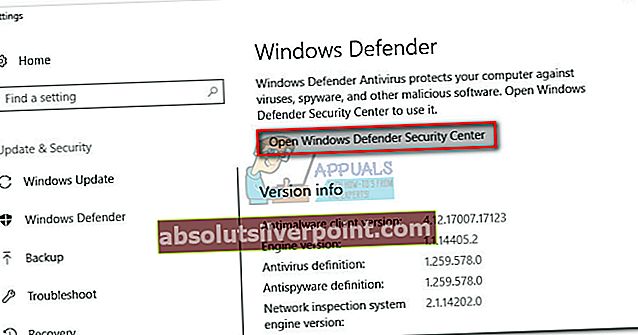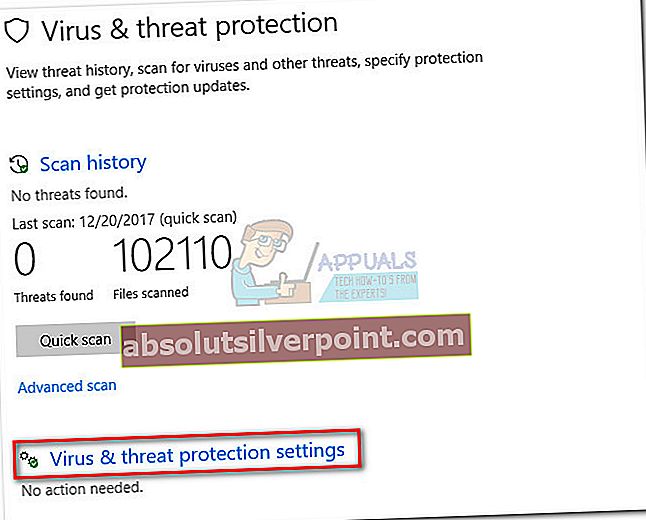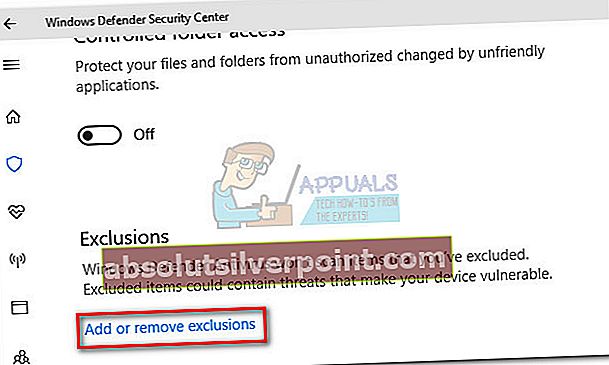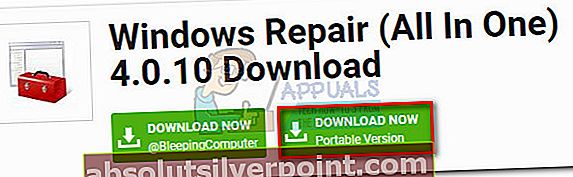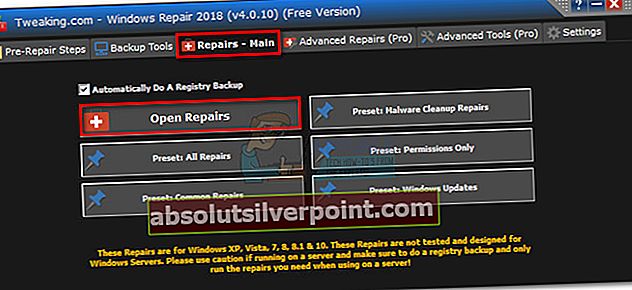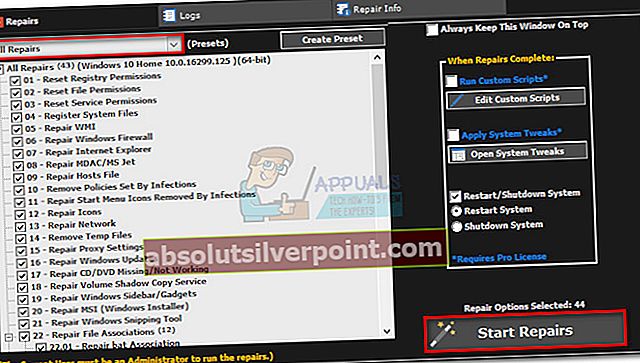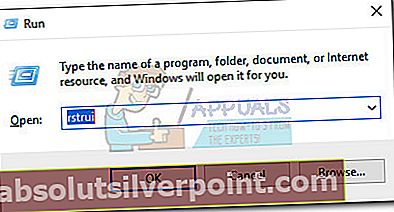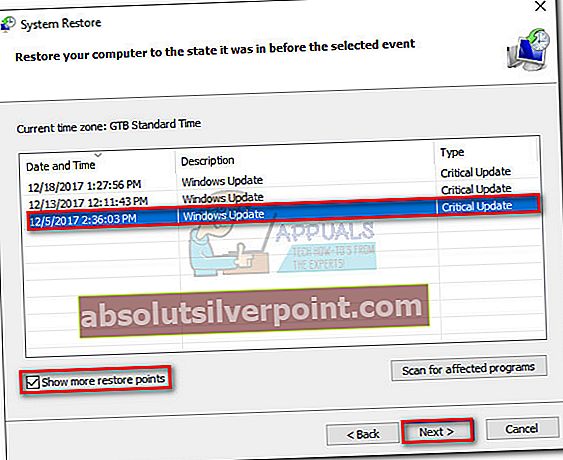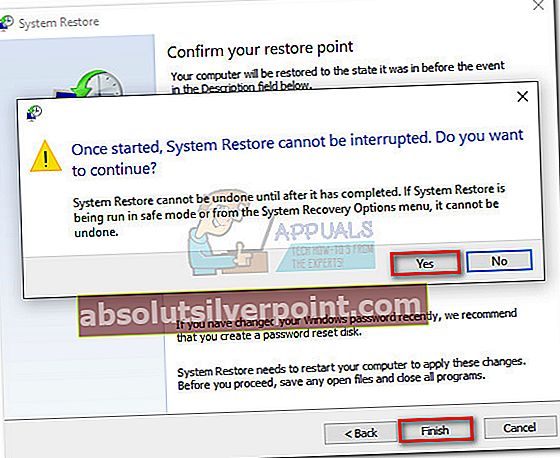Klaida0xe06d7363 yra „Visual C ++“ išimties kodas, kurį sugeneravo „Microsoft Visual C ++“ kompiliatorius. Paprastai jis vadinamas a „Windows“ programos klaida. Klaida rodoma, kai proceso / operacijos nepavyko paleisti arba jos nepavyko užbaigti taikant programą.

Vartotojai gali susidurti su šia klaida po to, kai nepavyksta paleisti programos arba netikėtai užstrigus. Dažnai po to pateikiama papildoma žinutė, pvz „GetExceptionCode“ (), „GetLastError“ ()arba HRESULT išimtis.
Nors kūrėjai gali lengvai nustatyti problemą derindami programą ir įvesdami sugedusį kodą į pabandykite sugauti bloką, įprasti „Windows“ vartotojai turi mažai galimybių išsiaiškinti problemos šaltinį.
Tačiau yra keletas bendrų kaltininkų, kurie, kaip žinoma, sukelia0xe06d7363 klaida:
- Operacinės sistemos ir programos, rodančios klaidą, nesuderinamumas
- Nesuderinamos trečiųjų šalių programos - tai paprastai nutinka naudojant trečiųjų šalių užkardas ir antivirusines programas
- Kenkėjiška programa užkrėtė programų failus
- Registro gedimas - taip pat gali sukelti Kenkėjiškų programų infekcija
- Vidinės programos problema - Problema slypi programos kode ir neturi nieko bendro su „Windows“
Nes klaida0xe06d7363iš tikrųjų generuoja „Visual C ++“ kompiliatorius, jis nėra išskirtinis tam tikrai „Windows“ versijai ir su juo gali susidurti kiekviena „Windows“ versija. Kiekvienoje „Microsoft Visual C ++“ kompiliatoriaus išimtyje bus šis klaidos kodas (0xe06d7363).Dėl šios priežasties nėra jokio kito būdo tiksliai nustatyti problemą, išskyrus atitinkamos programos derinimą.
Net jei vartotojui nėra galimybių tiksliai nustatyti šaltinį0xe06d7363 klaidą, yra keletas sprendimų, kurie dažnai sėkmingai pašalina problemą. Toliau pateikiama pataisymų, padėjusių vartotojams pašalinti, rinkinys0xe06d7363klaida. Laikykitės kiekvieno metodo, kol susidursite su jums tinkančiu pataisymu.
Pastaba: Turėkite omenyje, kad, atsižvelgiant į jūsų scenarijų, klaidos pranešimas gali būti vidinio programos trikdymo / klaidos rezultatas. Jei nesinaudosite toliau nurodytais metodais, apsvarstykite galimybę kreiptis pagalbos į atitinkamos programos kūrėją.
Būtinos sąlygos
Prieš pradedant trikčių šalinimą naudojant toliau nurodytus metodus, svarbu pašalinti kai kuriuos galimus problemų sukėlėjus. Pradėkite iš naujo įdiegdami programą, kurioje rodoma klaida, ir įsitikinkite, kad atitinkate jos paleidimo reikalavimus.
Jei rodoma ta pati klaida, patikrinkime virusą, kad įsitikintume, jog klaida nevyksta dėl kenkėjiškos programos infekcijos. Jei naudojate „Windows Defender“, galite greitai nuskaityti atidarydami laukelį Vykdyti („Windows“ klavišas + R) ir rašytiC: \ Program Files \ Windows Defender \ msascui.exe atidaryti „Windows Defender“. Kai ten, po Nuskaitymo parinktys, pasirinkite Pilnas ir paspauskite Skenuoti dabar mygtuką.
 Jei nuskaitymas nenustatė jokios kenkėjiškos programos, galite dar kartą patikrinti nuskaitydami naudodami išorinę programą, pvz., „Malwarebytes“. Jei nuskaitymas atrado ir pašalino užkrėstus failus, iš naujo įdiekite atitinkamą programą ir bandykite ją atidaryti dar kartą.
Jei nuskaitymas nenustatė jokios kenkėjiškos programos, galite dar kartą patikrinti nuskaitydami naudodami išorinę programą, pvz., „Malwarebytes“. Jei nuskaitymas atrado ir pašalino užkrėstus failus, iš naujo įdiekite atitinkamą programą ir bandykite ją atidaryti dar kartą.
Jei iš naujo įdiegėte programą ir be rezultatų ieškojote kenkėjiškų programų, pradėkite trikčių šalinimą naudodami toliau nurodytus metodus.
1 metodas: paleiskite programą suderinamumo režimu kaip administratorius
Jei anksčiau galėjote atidaryti programą senesnėje „Windows“ versijoje, jos priežastis gali būti keletas suderinamumo problemų su naujausia OS. Jei programinė įranga nebuvo atnaujinta, kad veiktų su jūsų dabartine OS, galbūt galėsite išvengti0xe06d7363klaida paleidus programą suderinamumo režimu su administratoriaus teisėmis. Štai ką turite padaryti:
- Dešiniuoju pelės mygtuku spustelėkite programos, kuri rodo, spartųjį klavišą (arba vykdomąjį failą)0xe06d7363klaida ir spustelėkite Savybės.
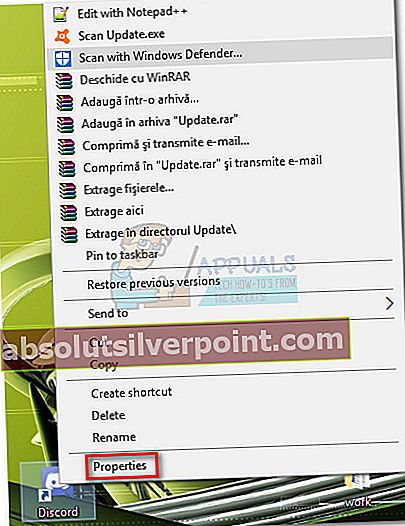
- Ypatybių lange eikite į skirtuką Suderinamumas ir pažymėkite šalia esantį laukelį Paleiskite šią programą suderinamumo režimu.Tada naudokite žemiau esantį išskleidžiamąjį meniu, kad pasirinktumėte „Windows“ versiją, kurią žinote, kad ji suderinama su programa. Jei anksčiau programinę įrangą paleidote senesnėje „Windows“ versijoje ir ji veikė, pasirinkite tai.
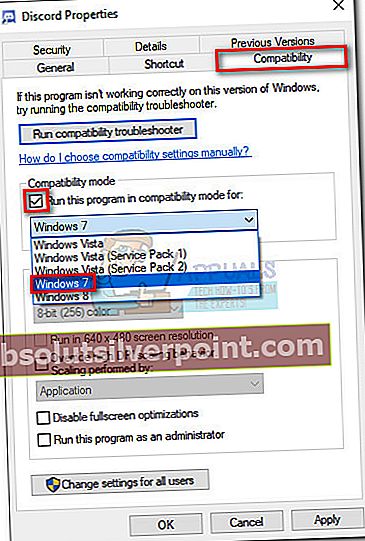 Pastaba: Vykdant programą suderinamumo režimu „Windows 7“ yra didžiausia tikimybė išspręsti suderinamumo problemą, jei to priežastis yra klaidos pranešimas.
Pastaba: Vykdant programą suderinamumo režimu „Windows 7“ yra didžiausia tikimybė išspręsti suderinamumo problemą, jei to priežastis yra klaidos pranešimas. - Perkelkite žemiau į Nustatymai ir pažymėkite laukelį šalia Paleiskite šią programą kaip administratorių. Rezultatas Taikyti kad išsaugotumėte modifikacijas.
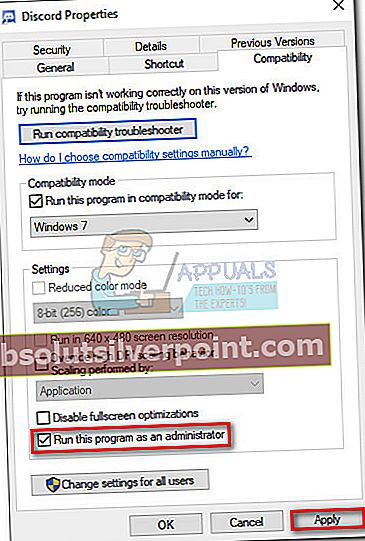
- Atidarykite programą ir pažiūrėkite, ar0xe06d7363klaida pašalinta. Jei ne, pereikite prie 2 metodo.
2 metodas: trūkstamų C ++ perskirstomų paketų diegimas
The0xe06d7363klaida taip pat žinoma, kai programa bando naudoti senas bibliotekas, kurios nėra įdiegtos vartotojo kompiuteryje. Tai paprastai pagamins0xe06d7363klaida kartu su tokiu pranešimu kaip „Nepakanka atminties“Arba„Atminties klaida“.

Paprastai tai galima išspręsti įdiegus C ++ perskirstomus paketus, kurių gali trūkti jūsų kompiuteryje. Žemiau yra sąrašas C ++ perskirstomų paketų, kurių gali trūkti jūsų kompiuteryje. Atsisiųskite juos pagal savo operacinės sistemos architektūrą.
Pastaba: Jei jūsų sistemoje jau yra toliau nurodyti paketai, gausite pranešimą, kuriame teigiama, kad diegiant bibliotekos yra atnaujintos.
X86:
- 2005 m. C ++ perskirstoma
- 2008 m. C ++ perskirstoma
- 2010 m. C ++ perskirstoma
- 2012 m. C ++ perskirstomas
X64:
- 2005 m. C ++ perskirstoma
- 2008 m. C ++ perskirstoma
- 2010 m. C ++ perskirstoma
- 2012 m. C ++ perskirstomas
Baigę diegti paketus, perkraukite ir vėl atidarykite programą. Jei matote tą pačią klaidą, pereikite prie toliau pateikto metodo.
3 metodas: Programos aplanko įtraukimas į išskyrimų sąrašą AV
Antivirusiniai rinkiniai dažnai yra atsakingi už0xe06d7363klaida. Tai paprastai atsitinka su trečiųjų šalių pakeitimais, kurių neatliko originalus programos kūrėjas. Kai prie programų aplanko pridedate išorinį failą, antivirusinė programa gali jį vertinti kaip kenkėjišką programą ir sustabdyti jo veikimą. Žinoma, kad taip nutinka su modais, apgaulės komplektais ir žaidimų įtrūkimais.
Nors mes jokiu būdu neskatiname piratavimo, jūs galite turėti teisėtą priežastį norėdami modifikuoti atitinkamos programos failus. Tokiu atveju pridėjus programų aplanką prie antivirusinės programos išskyrimų sąrašo, AV sustabdys išorinį failą kaip virusą. Jei naudojate antivirusinę rinkinį su įmontuota užkarda, gali tekti pridėti failą ir prie to išskyrimų sąrašo.
Jei naudojate trečiosios šalies antivirusinę programą, išskyrimų sąrašą paprastai galite rasti kažkur Nustatymai. Atminkite, kad tiksli vieta kiekviename liukso numeryje skirsis.

Jei naudojate „Windows Defender“, vadovaukitės toliau pateiktu vadovu, kad pridėtumėte programų aplanką prie išskyrimų sąrašo:
- Paspauskite „Windows“ klavišas + R atidaryti vykdymo komandą ir įvesti „C: \ Program Files \ Windows Defender \ msascui.exe “.Rezultatas Įveskite atidaryti „Windows Defender“.
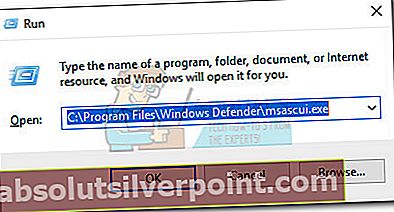
- Viduje konors „Windows Defender Antivirus“ lange spustelėkite Nustatymai mygtuką viršutiniame dešiniajame kampe.
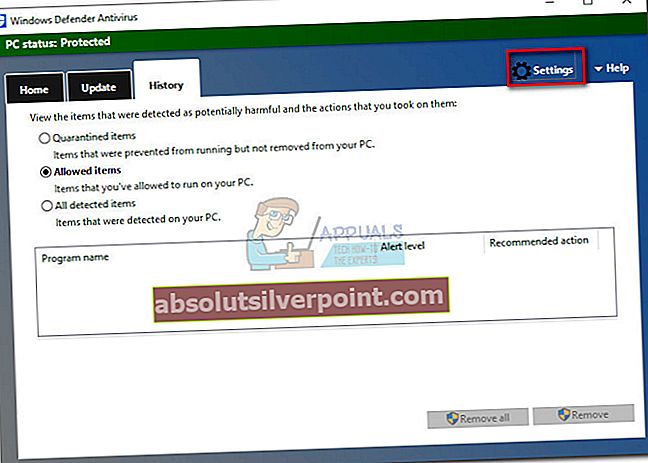 Pastaba: „Windows 10“ taip pat turėsite spustelėti Atidarykite „Windows Defender“ saugos centrą mygtuką.
Pastaba: „Windows 10“ taip pat turėsite spustelėti Atidarykite „Windows Defender“ saugos centrą mygtuką.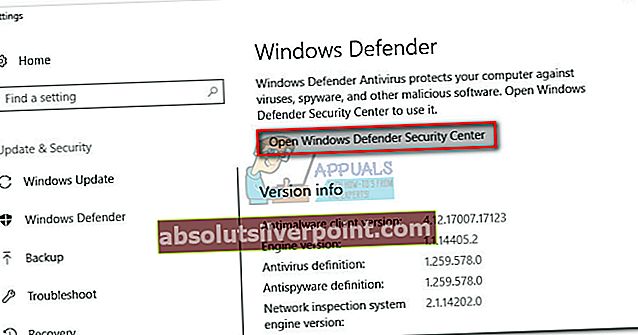
- Viduje konors„Windows Defender“ saugos centraslange spustelėkite Virusų gydymas ir apsauga, tada slinkite žemyn ir spustelėkite Apsaugos nuo virusų ir gydymų nustatymai.
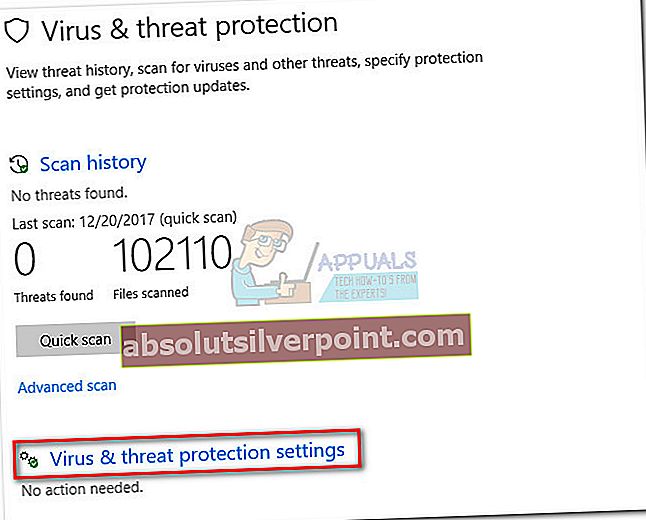
- Slinkite iki galo Išimtys ir spustelėkite Pridėkite arba pašalinkite išskyrimus.
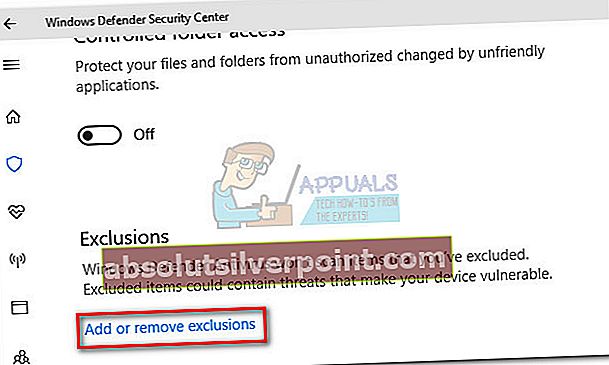
- Spustelėkite + piktograma šalia Pridėkite išskyrimą, spustelėkite Aplankas, tPasirinkite aplanką, kuriame yra programos failai. Spustelėkite Pasirinkite aplanką kad įtrauktumėte jį į išskyrimų sąrašą.
- Perkraukite įrenginį ir vėl atidarykite programą. Jei vis dar matote0xe06d7363klaida, pereikite prie 4 metodas.
4 metodas: „Windows“ remonto naudojimas (viskas viename)
Jei aukščiau nurodyti metodai buvo nesėkmingi, yra vienas įrankis, kuris padėjo kai kuriems vartotojams pašalinti0xe06d7363klaida. „Windows Repair“ yra „Windows“ mini pataisymų rinkinys, kuris nepaprastai sėkmingai ištaiso įprastas registro ir leidimų problemas. Jei0xe06d7363klaida yra pagrindinė priežastis, kurią sukelia sugadinti registro failai, šie veiksmai greičiausiai pašalins problemą.
Jei norite taisyti sistemos registro failus, atlikite toliau nurodytus veiksmus:
- parsisiųsti „Windows“ taisymas (viskas viename) iš šios nuorodos (čia). Lengviau atsisiųsti nešiojamą versiją, nes nieko nereikės įdiegti. Kai atsisiuntimas bus baigtas, ištraukite archyvą ir atidarykite „Repair_Windows“ vykdomas.
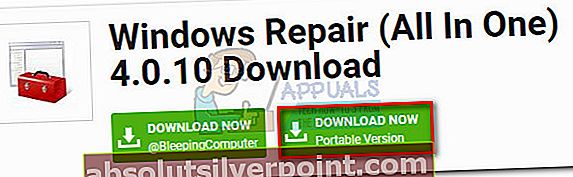
- Atidarius Langų taisymas, programa atliks greitą jūsų sistemos nuskaitymą. Paraginti įvesti licencijos raktą spustelėkite Uždaryti. Remonto vedlį galima įsigyti su nemokama versija.
- Eikite į Remontas - pagrindinis ir pažymėkite laukelį šalia Automatiškai padaryti atsarginę registro kopiją.Tada spustelėkite Atidarykite remontą ir palaukite, kol prasidės remonto vedlys.
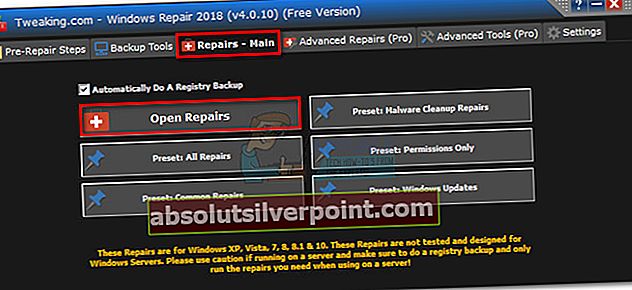
- Kitame lange naudokite išskleidžiamąjį meniu, esantį Remontas pasirinkti Visi remonto darbai. Tada spustelėkite mygtuką Pradėti remontą ir palaukite, kol procesas bus baigtas. Priklausomai nuo jūsų sistemos, visa operacija gali užtrukti daugiau nei pusvalandį.
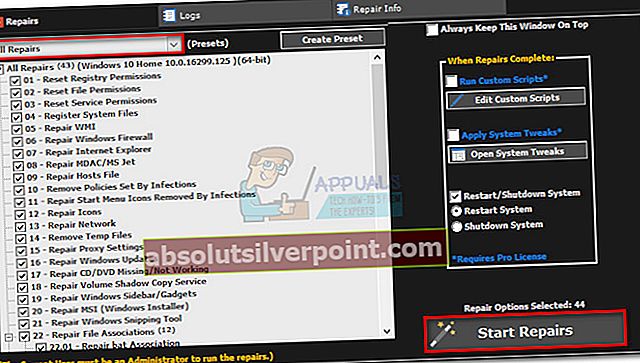
- Kai remontas bus baigtas, perkraukite sistemą ir vėl atidarykite programą. Jei jis rodo tą patį0xe06d7363klaidą, pereikite prie galutinio metodo.
5 metodas: sistemos atkūrimas
Jei nė vienu iš aukščiau nurodytų metodų nepavyko pašalinti0xe06d7363klaidą, pabandykime atkurti „Windows“ ankstesnę versiją nuo tada, kai programa veikė tinkamai.
Sistemos atkūrimo yra atkūrimo įrankis, leidžiantis pakeisti tam tikrus operacinės sistemos pakeitimus. Pagalvokite apie tai kaip apie „svarbiausių„ Windows “dalių„ anuliavimo “funkciją. Jei atitinkama programa anksčiau tinkamai veikė, atlikdami toliau nurodytus veiksmus turėtumėte pašalinti visas registro klaidas ir kitus OS pakeitimus, kurie galėjo sukelti0xe06d7363klaida.
Štai trumpas sistemos atkūrimo ankstesnio taško vadovas:
- Paspauskite „Windows“ klavišas + R norėdami atidaryti komandą Vykdyti. Tipas rstruiir pataikė Įveskite atidaryti Sistemos atkūrimo.
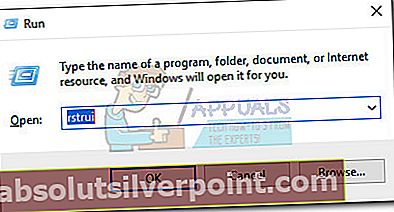
- Rezultatas Kitas pirmajame lange ir pažymėkite šalia esantį laukelį Rodyti daugiau atkūrimo taškų. Pasirinkite atkūrimo tašką prieš tai, kai programa pradėjo veikti netinkamai, ir spustelėkite mygtuką Kitas mygtuką.
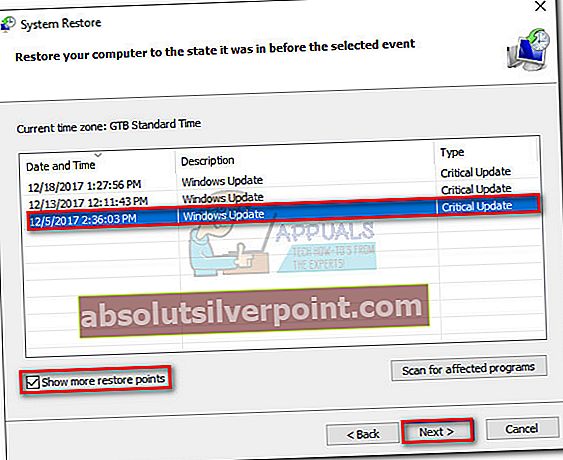
- Rezultatas Baigtiir tada spustelėkite Taipprie kito raginimo pradėti atkūrimo procesą. Kai atkūrimas bus baigtas, jūsų kompiuteris bus automatiškai paleistas iš naujo. Perkraunant, jūsų OS bus atkurta anksčiau pasirinkta versija.
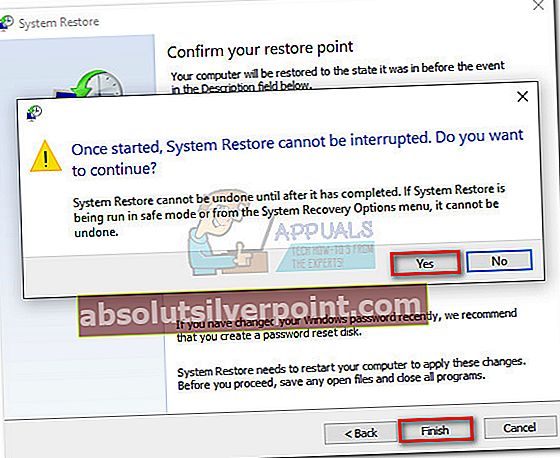
Jei susiduriate su tuo pačiu0xe06d7363net ir atlikus sistemos atkūrimą, yra didelė tikimybė, kad problema yra dėl programos ir neturi nieko bendra su jūsų operacine sistema. Šiuo atveju jūsų vienintelė viltis yra paprašyti paramos iš programos kūrėjo (-ų).
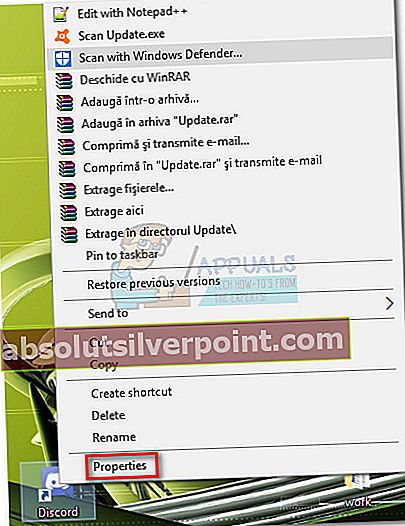
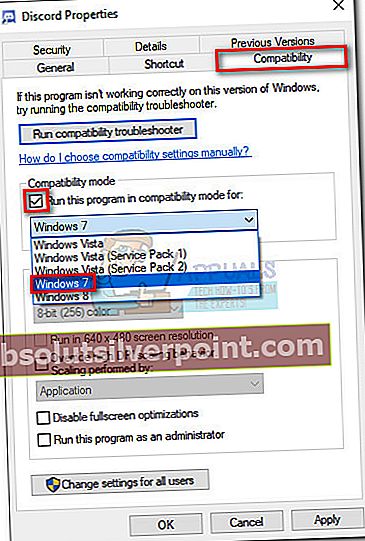 Pastaba: Vykdant programą suderinamumo režimu „Windows 7“ yra didžiausia tikimybė išspręsti suderinamumo problemą, jei to priežastis yra klaidos pranešimas.
Pastaba: Vykdant programą suderinamumo režimu „Windows 7“ yra didžiausia tikimybė išspręsti suderinamumo problemą, jei to priežastis yra klaidos pranešimas.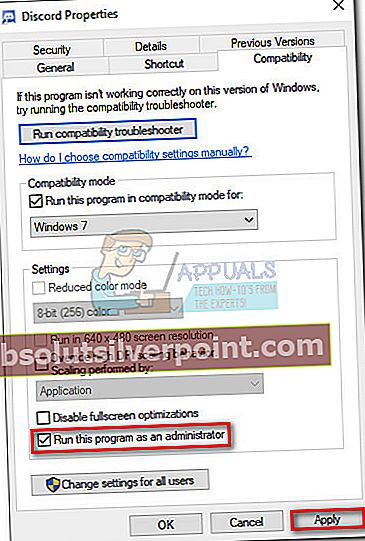
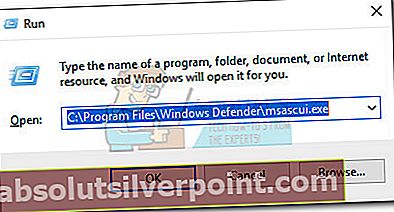
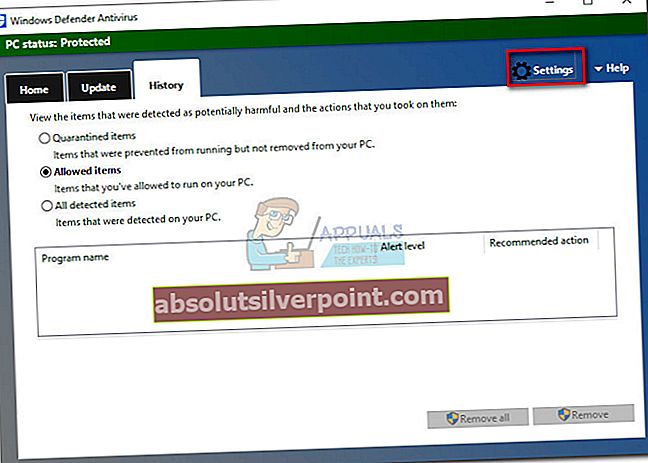 Pastaba: „Windows 10“ taip pat turėsite spustelėti Atidarykite „Windows Defender“ saugos centrą mygtuką.
Pastaba: „Windows 10“ taip pat turėsite spustelėti Atidarykite „Windows Defender“ saugos centrą mygtuką.